3. На первом листе рабочей книги оформить таблицу по следующему предложенному образцу.
4. В столбце А формат данных – текст.
5. В столбцах Дат – формат данных числовой, дни пропусков выделить красным цветом (вкладка Главная – мини панель Шрифт – кнопка Цвет шрифта).
6. Столбец G (дата 8.мар) выделить цветом как выходной (вкладка Главная – мини панель Шрифт – кнопка Цвет заливки).
7. Столбцы для дат 03.мар, 18.мар выделить цветом (оценки по фронтальным контрольным работам)
8. Итог после выполнения работы см. в Приложении.
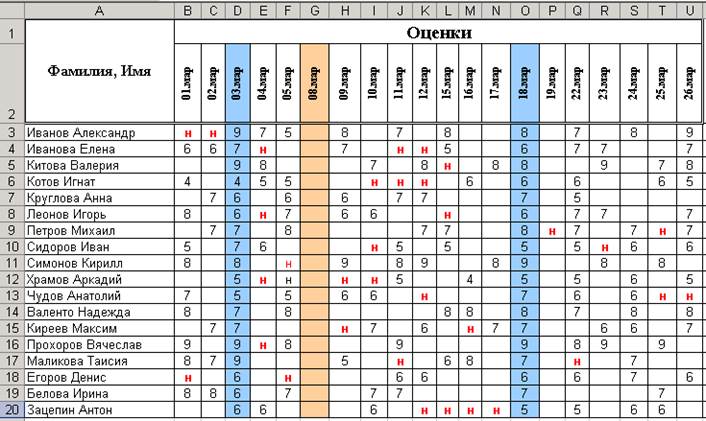
Обработка данных при помощи математических формул и встроенных функций программы Microsoft Excel ( образец дополненной и просчитанной таблицы см. в Приложении ).
9. В следующем столбце ячейки V1,V2 объединить, выставить соответствующие границы и в заголовок столбца ввести название – Количество оценок, в ячейках данные подсчитываются при помощи статистической функции Счет.
Эта функция подсчитывает количество ячеек с числовой информацией в заданном диапазоне данных (конкретно для каждого объекта в данном случае ученика).
10. В следующем столбце ячейки W1,W2 объединить, выставить соответствующие границы и в заголовок столбца ввести название – Количество пропущенных уроков, в ячейках данные подсчитываются при помощи статистической функции СчетЕсли. Эта функция подсчитывает определенную информацию (цифры, обозначения…), удовлетворяющую условию в заданном диапазоне.
В окне аргумента функции СчетЕсли:
Поле диапазон – предназначено для задания диапазона данных (конкретно для каждого объекта)
Поле критерий – предназначено для ввода условия, которое определяет какие ячейки нужно подсчитывать (условием может быть текст, число, выражение...в данном случае это пропущенные уроки, обозначение «н»)
11. В следующем столбце ячейки Х1,Х2 объединить, выставить соответствующие границы и в заголовок столбца ввести название – Средняя оценка по контр. работам. Вычислить среднее значение по данным столбцов D;O, используя математические операнды (= + /) и относительную адресацию данных.
12. В следующем столбце ячейки Y1,Y2 объединить, выставить соответствующие границы и в заголовок столбца ввести название – Средняя оценка. В ячейках подсчитываются данные без оценок по контр. работам. Для вычислений используется статистическая функция СРЗНАЧ (эта функция возвращает средне-арифметическое своих аргументов).
После применения функции в окне аргумента функции очистить поле Число1, выделить первый диапазон данных, и при нажатой клавише Ctrl добавить к выделению следующие диапазоны.
13. В следующем столбце ячейки Z1,Z2 объединить, выставить соответствующие границы и в заголовок столбца ввести название – Оценка за четверть. Для вычисления оценки за четверть используется логическая функция ЕСЛИ и статистическая СРЗНАЧ (вложенная в ЕСЛИ)
Для подсчета оценки за четверть используется следующий алгоритм:
à Если Средняя оценка за контр. работы больше или равна Средней оценке ( логическое выражение), то оценка за четверть выставляется по соответствующей оценке за контрольную работу (это выражение истинности для функции ЕСЛИ)
à Если Средняя оценка за контр. Работы меньше Средней оценки, то оценка за четверть выставляется как среднее значение результатов за всю четверть (это выражение ложь для функции ЕСЛИ)
Для того, чтобы вложить функцию СРЗНАЧ в ЕСЛИ, необходимо добавить в поле Ложь работающей функции ЕСЛИ функцию СРЗНАЧ через кнопку раскрывающийсясписок, которая находится в рабочем окне в строке формул (возле поля ИМЯ).

Появится окно аргумента функции СРЗНАЧ, в котором необходимо очистить в поле Число1 предлагаемый диапазон и ввести диапазон данных всех текущих оценок.
14. Округлить данные столбца Z до целого значения при формата данных – Числовой, опция Число десятичных знаков.
 2015-07-04
2015-07-04 459
459








